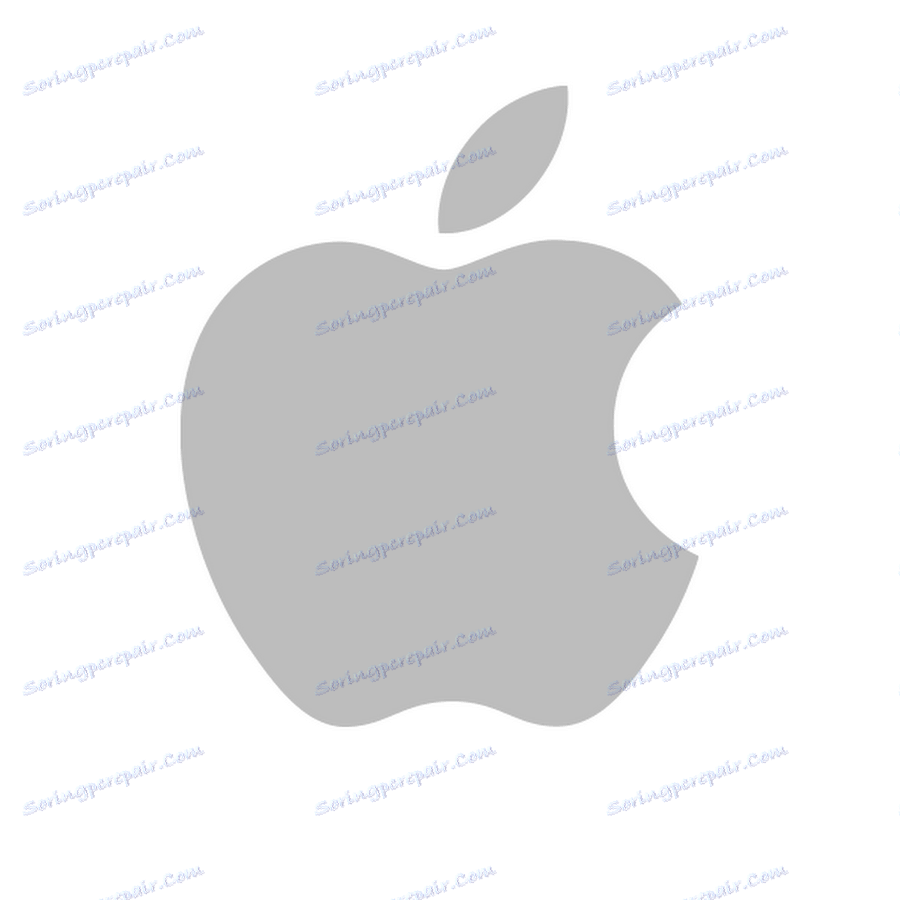Kako namestiti gonilnik za Apple Mobile Device (obnovitveni način)
Včasih so gonilniki potrebni za najbolj nepričakovane naprave. V tem članku bomo razpravljali o tem, kako namestiti programsko opremo za Apple Mobile Device (obnovitveni način).
Vsebina
Kako namestiti gonilnik za Apple Mobile Device (obnovitveni način)
Obstaja več možnosti, ki se med seboj bistveno razlikujejo. Poskusili bomo razstaviti vse, da boste imeli izbiro.
1. način: uradna spletna stran.
Prva stvar pri namestitvi gonilnika je obisk uradne spletne strani proizvajalca. Pogosto je tam, da lahko najdete programsko opremo, ki je trenutno potrebna. Toda, obiščite spletno mesto Apple, lahko vidite, da tam ni nobene datoteke ali pripomočka. Vendar pa obstaja navodila, poskušajmo jo razumeti.
- Prva stvar, o kateri nam svetujemo, da pritisnemo kombinacijo tipk Windows + R. Odpre se okno "Run" , kjer boste vnesli naslednjo vrstico:
- Po kliku na gumb »V redu« se nam odpira mapa s sistemskimi datotekami Apple. Natančneje, nas zanima "usbaapl64.inf" ali "usbaapl.inf" . Kliknite kateri koli od njih z desnim gumbom miške in izberite "Namesti" .
- Ko je proces zaključen, morate napravo odklopiti in znova zagnati računalnik.
- Ponovno povežite napravo z računalnikom.
%ProgramFiles%Common FilesAppleMobile Device SupportDrivers

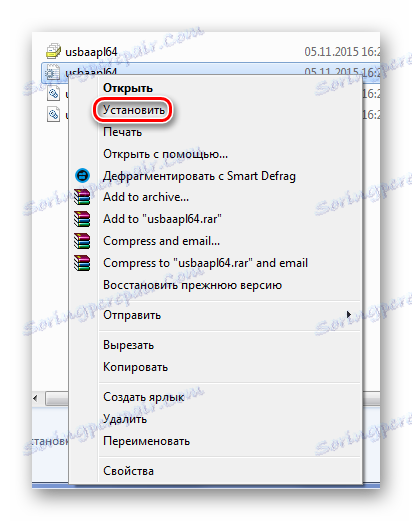
Ta metoda morda ne ustreza vašim pričakovanjem, zato priporočamo, da preberete druge načine namestitve gonilnika za Apple Mobile Device (način obnovitve).
2. način: programi tretjih oseb
Obstaja več programov, ki lahko namestijo gonilnik v računalnik. Samodejno skenirajo sistem in iščejo nekaj, kar manjka. Posodabljajo stare različice iste programske opreme. Če še niste naleteli na takšno programsko opremo, preberite članek o najboljših predstavnikih.
Preberite več: Najboljši programi za namestitev gonilnikov

Najboljši med ostalimi je Rešitve DriverPack . Ta program ima svojo lastno, precej veliko podatkovno bazo voznikov, ki se skoraj vsak dan polni. Poleg tega ima jasen in premišljen vmesnik, ki lahko le v pomoč pri neizkušenem uporabniku v procesu spoznavanja. Če ne veste, kako jo uporabljati, vam priporočamo, da si preberete članek na naši spletni strani, kjer je vse podrobno analizirano.
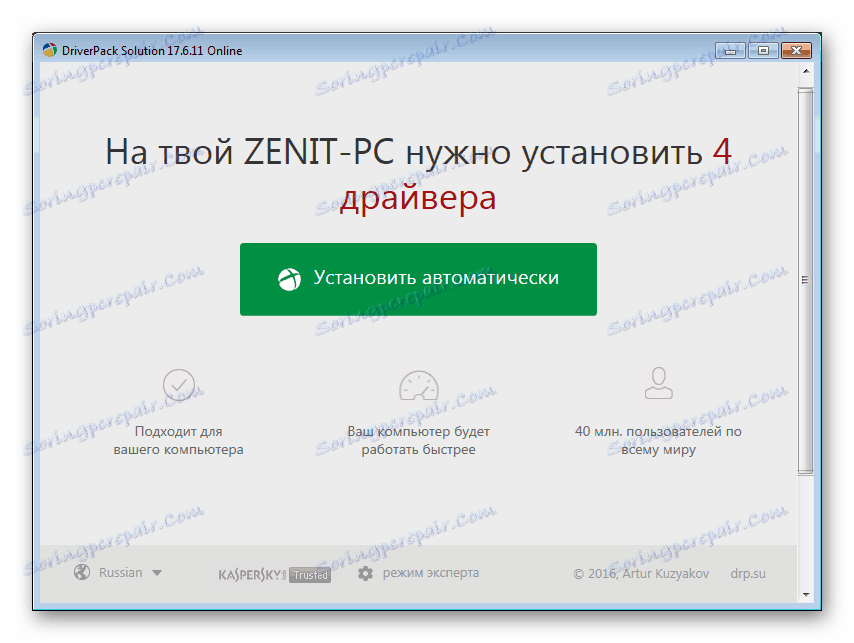
Lekcija: Kako posodobiti gonilnike z DriverPack Solution
3. način: ID naprave
Celo takšna nestandardna naprava ima svojo lastno edinstveno številko. Z uporabo ID-ja lahko preprosto poiščete potrebno programsko opremo, ne da bi prenesli pripomočke ali katerekoli aplikacije. Za delo boste potrebovali samo posebno spletno stran. Edinstveni identifikator za Apple Mobile Device (obnovitveni način):
USBVID_05AC&PID_1290

Če želite prejeti podrobna navodila za namestitev gonilnika s pomočjo ID-ja, vam svetujemo, da preberete naš članek, kjer je taka metoda bolj razčlenjena.
Lekcija: Kako posodobiti gonilnik z ID-jem
4. način: standardna orodja za Windows
Metoda, ki jo uporabniki računalnika redko uporabljajo zaradi svoje nizke učinkovitosti. Vendar pa je treba upoštevati, saj ni edina, kjer vam ni treba naložiti ničesar. Tudi tuji viri tretjih oseb ne veljajo tukaj.
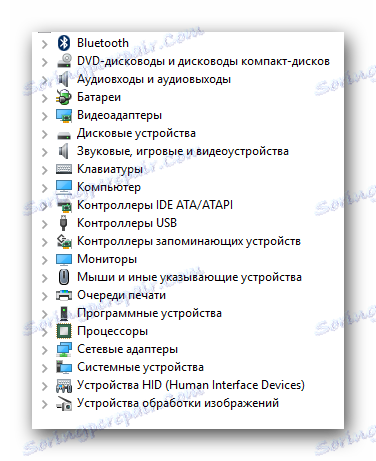
Preberite več: Namestitev gonilnikov s standardnimi orodji Windows
Tukaj je končano razčlenitev načinov namestitve gonilnika za Apple Mobile Device (način obnovitve). Če imate kakršna koli vprašanja, vas prosimo, da jih vprašate v komentarjih.